JDK的下载、安装、环境变量配置和测试
1、在百度搜索栏中输入“jdk下载官网”,单击第一个链接进入:

2、在打开的网页中单击“java”图标:

3、在打开的网页中先选择“Accept Licence Agreement”,而后根据自己电脑的情况选择相应的下载地址,我的电脑为32位的win7系统,对应windows x86,如下图红框所示:

1、JDK的安装比较简单,主要是选择安装路径,也可以完全按默认设置进行安装,安装过程如下:



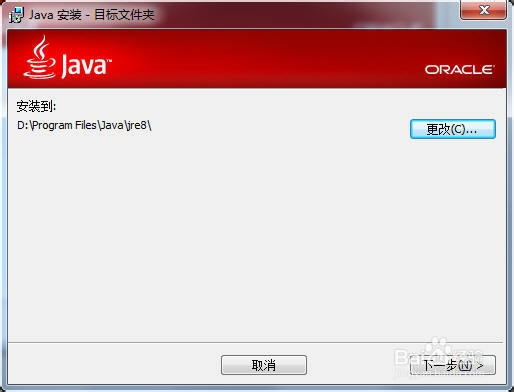


1、右键点击“计算机”,选择“属性”:

2、单击“高级系统设置”:

3、单击“环境变量”:

4、单击用户变量下方的“新建”:
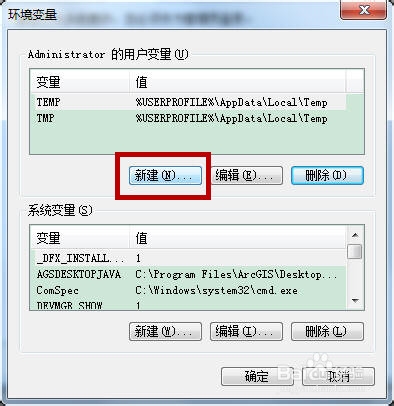
5、设置变量名为“JAVA_HOME”,变量值设置为JDK安装路径:

6、用户变量设置完成后,在系统变量中找到“Path”变量,单击下方的“编辑”:
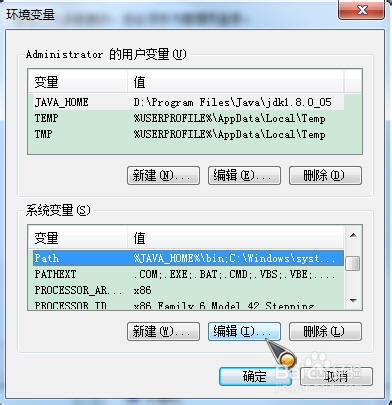
7、在变量值的最前方加上“%JAVA_HOME%\bin;”,此处要注意变量值中之前的字段不能删除,新加的字段一定要以分号结束:

1、按快捷键“win+R”,在文本框中输入“cmd”后按回车:

2、在命令行中输入“java -version”后按回车,若出现java版本信息,则说明配置成功!

声明:本网站引用、摘录或转载内容仅供网站访问者交流或参考,不代表本站立场,如存在版权或非法内容,请联系站长删除,联系邮箱:site.kefu@qq.com。
阅读量:87
阅读量:106
阅读量:84
阅读量:91
阅读量:150